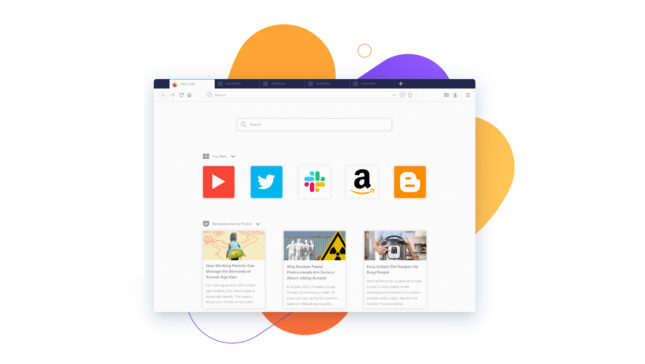هذا البرنامج التعليمي الصغير مخصص لمستخدمي موزيلا فايرفوكس، وخاصة لأولئك الذين لديهم اتصال بالإنترنت ضعيف أو مع حركة مرور محدودة. 3G, 3G+, حافة، الطلب الهاتفي.
إذا قمت بالوصول إلى موقع باستخدام Firefox وقمت بالنقر بزر الماوس الأيمن على الصورة، ستلاحظ أنه في القائمة التي تفتح لديك خيار كتلة الصور (حظر الصور من… اسم الموقع.com) من هذا الموقع. أعني، سترى نص ونماذج التصميم (أسلوب المغلق) دون عرض الصور.
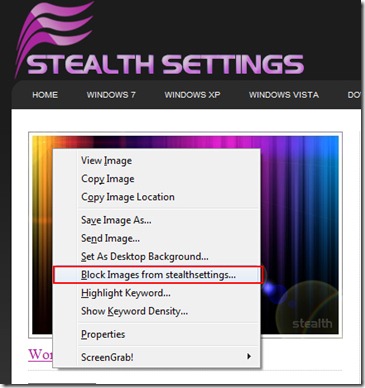
لمنع… يعلق بسهولة، ولكن كيف يمكننا فتح الصور ((إلغاء حظر الصور في فايرفوكس) من موقع تمت زيارته باستخدام Firefox؟ في القائمة التي يظهر فيها خيار "حظر الصور من موقع Stealthsettings.com"، لا يوجد خيار يسمح لنا بإلغاء حظر الصور.
إليك طريقة بسيطة يمكننا من خلالها فتح الصور:
1. انقر على "أدوات" -> "خيارات". (انظر الصورة أدناه؟ :))
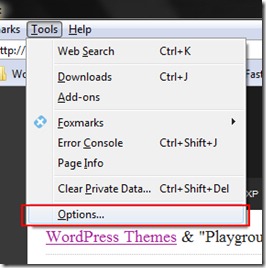
2. في "الخيارات"، انتقل إلى علامة التبويب "المحتوى" ثم انقر فوق الزر "الاستثناءات"…"من اليمين"تحميل الصور تلقائيا". في "الاستثناء – الصور" حدد اسم الموقع الذي تريد رفع الحظر عن الصور فيه، ثم اضغط على زر "إزالة الموقع".
الصورة أدناه ستوضح نقطة بنقطة:
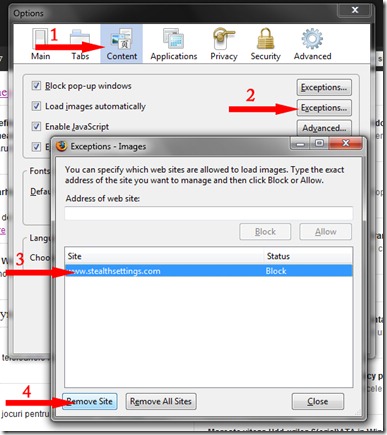
3. يغلق & نعم.
سيتم الآن عرض جميع صور موقع الويب المحذوفة من تلك القائمة في متصفحك.